Správa povolení
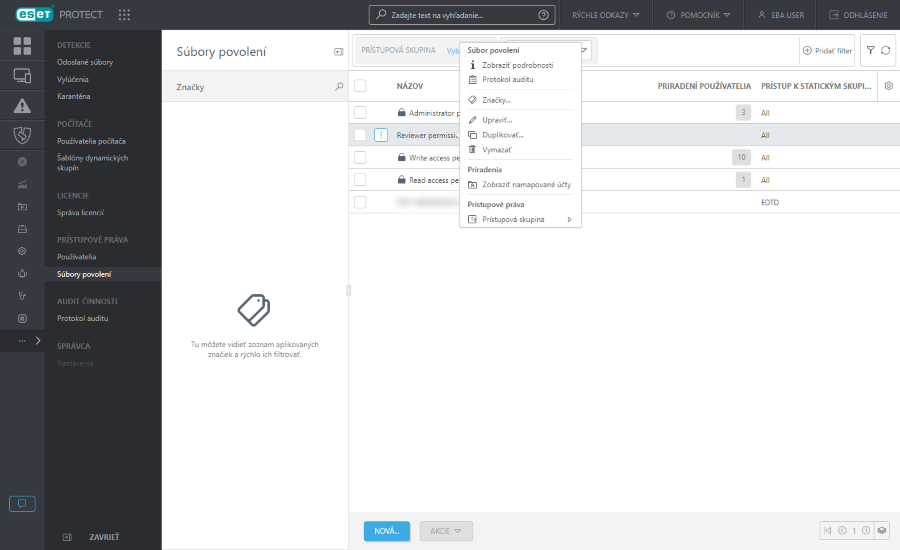
Ak chcete spravovať súbory povolení, kliknite na konkrétny súbor povolení a vyberte jednu z nasledujúcich možností:
Súbor povolení
•![]() Zobraziť podrobnosti – zobrazenie podrobných informácií o súbore povolení.
Zobraziť podrobnosti – zobrazenie podrobných informácií o súbore povolení.
•![]() Protokol auditu – Zobrazenie protokolu auditu pre vybranú položku.
Protokol auditu – Zobrazenie protokolu auditu pre vybranú položku.
•![]() Značky – Upravte značky (priradenie, zrušenie priradenia, vytvorenie, odstránenie).
Značky – Upravte značky (priradenie, zrušenie priradenia, vytvorenie, odstránenie).
•![]() Upraviť – úprava súboru povolení.
Upraviť – úprava súboru povolení.
•![]() Duplikovať – vytvorenie duplicitného súboru povolení, ktorú môžete následne upraviť a priradiť ku konkrétnemu používateľovi. Duplikát bude umiestnený do domácej skupiny používateľa, ktorý ho vytvoril.
Duplikovať – vytvorenie duplicitného súboru povolení, ktorú môžete následne upraviť a priradiť ku konkrétnemu používateľovi. Duplikát bude umiestnený do domácej skupiny používateľa, ktorý ho vytvoril.
•![]() Odstrániť – odstránenie súboru povolení.
Odstrániť – odstránenie súboru povolení.
Priradenia
•![]() Zobraziť namapované účty – zobrazenie zoznamu priradených namapovaných účtov.
Zobraziť namapované účty – zobrazenie zoznamu priradených namapovaných účtov.
Prístupové práva
•![]() Prístupová skupina >
Prístupová skupina > ![]() Presunúť – Objekt možno presunúť do inej statickej skupiny, kde bude dostupný používateľom s dostatočnými právami k cieľovej skupine. Zmena prístupovej skupiny je užitočná v prípade riešenia problémov týkajúcich sa prístupu ostatných používateľov. Prístupová skupina nastavuje statickú skupinu objektu a prístup k objektu na základe prístupových práv používateľa.
Presunúť – Objekt možno presunúť do inej statickej skupiny, kde bude dostupný používateľom s dostatočnými právami k cieľovej skupine. Zmena prístupovej skupiny je užitočná v prípade riešenia problémov týkajúcich sa prístupu ostatných používateľov. Prístupová skupina nastavuje statickú skupinu objektu a prístup k objektu na základe prístupových práv používateľa.
Všetky predvolené súbory povolení majú v sekcii Statické skupiny nastavenú skupinu Všetko. Používateľom preto tieto súbory povolení prideľujte veľmi obozretne. Používatelia s týmito súbormi povolení by disponovali oprávneniami vzťahujúcimi sa na všetky objekty v ESET PROTECT. |
Vytvorenie alebo úprava súboru povolení
Ak chcete vytvoriť nový súbor povolení, kliknite na Nový. Ak chcete upraviť existujúci súbor povolení, označte príslušný súbor povolení a kliknite na Upraviť.
Základné
Zadajte Názov pre súbor povolení (povinné nastavenie). Podľa potreby môžete vyplniť aj Popis a Značky.
Kliknite na Vyberte značky pre priradenie značiek.
Statické skupiny
Môžete Vybrať statickú skupinu (prípadne viacero statických skupín) alebo Vytvoriť novú skupinu, na ktorú sa bude tento súbor povolení aplikovať. Povolenia zvolené v sekcii Oprávnenia k funkciám sa budú viazať len na tie objekty, ktoré sú obsiahnuté v statických skupinách zvolených v tejto sekcii.
Funkcia
Vyberte jednotlivé funkcie Web Console, ku ktorým chcete povoliť prístup. Používateľ s prístupom k danej funkcii bude mať prístup aj ku všetkým súvisiacim úlohám. V rámci kategórií povolení Serverové úlohy a Klientske úlohy môžete pre jednotlivé typy úloh nastaviť rozličné povolenia. K dispozícii sú štyri preddefinované súbory oprávnení k funkciám. Vyberte si jeden zo štyroch súborov alebo zvoľte oprávnenia k funkciám manuálne pomocou začiarkavacích políčok.
Pridelenie práv na zápis automaticky udeľuje práva na použitie a čítanie; pridelenie práv na použitie automaticky udeľuje práva na čítanie.
Skupiny používateľov
Môžete pridať Skupinu používateľov (alebo viacero skupín používateľov), kde parametre používateľov patriacich do danej skupiny môžu byť použité v rámci politiky (napríklad Režim prepísania).
Používatelia
Vyberte používateľa, ktorému má byť tento súbor povolení pridelený. Všetci dostupní používatelia sú zobrazení na jednej strane. Označte konkrétnych používateľov alebo vyberte všetkých dostupných používateľov kliknutím na tlačidlo Pridať všetko. Priradení používatelia budú zobrazení na druhej strane. Pri vytváraní sady povolení nemusíte zvoliť žiadneho používateľa, súbor povolení môžete ku konkrétnemu používateľovi priradiť aj neskôr.
Súhrn
Skontrolujte nastavenia povolení a kliknite na Dokončiť. Súbor povolení bude uložený do domácej skupiny používateľa, ktorý ho vytvoril.
Kliknite na Uložiť ako pre vytvorenie nového súboru povolení podľa toho súboru povolení, ktorý práve upravujete. Bude potrebné, aby ste pre takto vytvorený súbor povolení zadali nový názov.